Google スライドでビデオを再生できないエラー 150 を修正する: 簡単なチュートリアル
私たちの情報のプレゼンテーションは、マルチメディア主導の時代に進化しました。私たちは現在、コンピューター、テレビ、プロジェクターなどのデジタル メディアを便利に利用しています。これらのツールは、プロレベルのプレゼンテーションを作成するための貴重なツールである Google スライドと同様に、コミュニケーションを促進し、学習体験を改善し、作業プロセスを合理化することで、私たちの生活と効率を向上させます。
ただし、これらのデジタル ツールには利点があるにもかかわらず、課題が生じる場合があります。多くの人が遭遇する共通の問題の 1 つは、 ビデオを再生できませんエラー 150。埋め込みビデオやコンテンツで発生するこのエラーは、プレゼンテーションの流れを混乱させ、準備ができていないという印象を与える可能性があります。この記事では、この問題が発生する理由を探り、このビデオ エラーを修正するための実証済みの 7 つのテクニックを紹介します。
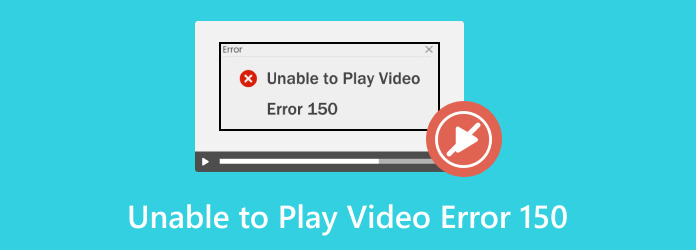
パート 1. ビデオを再生できないエラー 150 の意味
エラー 150 とはどういう意味ですか?解決策に入る前に、まずこの質問に答えてみましょう。 Google スライドを利用し、プレゼンテーションにビデオを統合しようとすると、再生時にビデオ エラー コード 150 が発生する場合があります。基本的に、このコードはビデオを再生できないことを示します。
この問題は、互換性のないファイル形式、ネットワーク接続の問題、ビデオ ソースのアクセス許可が不十分であるなど、さまざまな要因によって発生する可能性があります。プレゼンテーションでこの問題が発生する理由をより深く理解するために、考えられるそれぞれの原因を詳しく見てみましょう。
パート 2. ビデオを再生できないエラー 150 が発生する理由
このエラーは、Google ドライブまたは YouTube に埋め込まれた Google スライド プレゼンテーション内のビデオを再生しようとすると発生します。このエラーは、さまざまな根本的な問題が原因で発生する可能性があります。これらが何であるかを理解するために、考えられる要因のリストを以下に示します。
不安定なインターネット接続 - インターネット接続が悪い場合、ビデオが正しく読み込まれず、エラー 150 が発生する可能性があります。
互換性のないファイル形式 - Google ドライブにアップロードしたビデオ形式は Google スライドと互換性がない可能性があり、再生エラーが発生する可能性があります。
不十分な権限 - ビデオ ファイルまたはそのソースにアクセスするための制限または不十分な権限が設定されている場合、エラーが発生する可能性があります。
破損したビデオ - アクセスしようとしているビデオ ソースが破損している場合、正しく再生できず、エラー コードが表示されることがあります。
ファイアウォールの制限 - エラー 150 の原因の XNUMX つは、ビデオの再生や不正アクセスを妨害する可能性のあるネットワーク トラフィックをブロックするように設計されたファイアウォールの制限です。
古いブラウザのキャッシュ - 古いキャッシュが原因でビデオ Web サイトのサーバーとの競合が発生することがよくあり、ユーザーがビデオにアクセスして再生できなくなる可能性があります。
パート 3. ビデオを再生できないエラー 150 を修正する方法
エラー 150 が何であるかがわかったので、解決策に進みましょう。 「ビデオを再生できませんエラー 7」を解決するために試せる 150 つの効果的な方法のリストをまとめました。以下の指示に従ってください。
1. インターネットルーターをリセットする
突然インターネットの遅延が発生した場合は、ルーターをリセットするとエラー 150 が解決される場合があります。
あぶない: というラベルのボタンは使用しないでください。 リセット or 再起動、これらは工場出荷時設定へのリセットまたは復元プロセスを開始する可能性があるためです。
ステップ 1ルーターとモデムの両方を取り外します。 30 秒待ってから、モデムを再度接続します。
ステップ 260 秒後、ルーターを再び接続します。続行する前に少なくとも 2 分間待ちます。
2. ブラウザのキャッシュと Cookie をクリアする
ブラウザに Cookie とキャッシュが蓄積すると、ローカルのストレージ領域を消費して不具合やエラーが発生する可能性があります。ブラウザの最適なパフォーマンスを維持し、Google スライドのビデオ エラー 150 などのエラーを減らすには、このデータを定期的にクリーンアップすることが重要です。
ステップ 1ブラウザを開いて設定に移動します。 Chrome で、 三点 設定、選択 閲覧履歴データの消去。このオプションが見つからない場合は、 その他のツール.
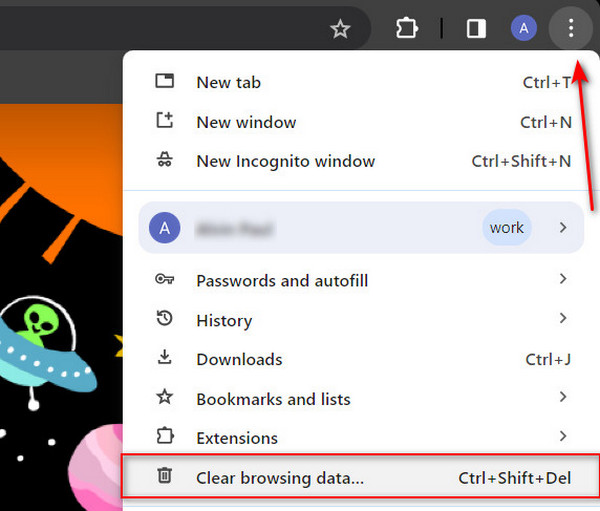
ステップ 2時間範囲を選択してください すべての時間、をクリックします データの消去
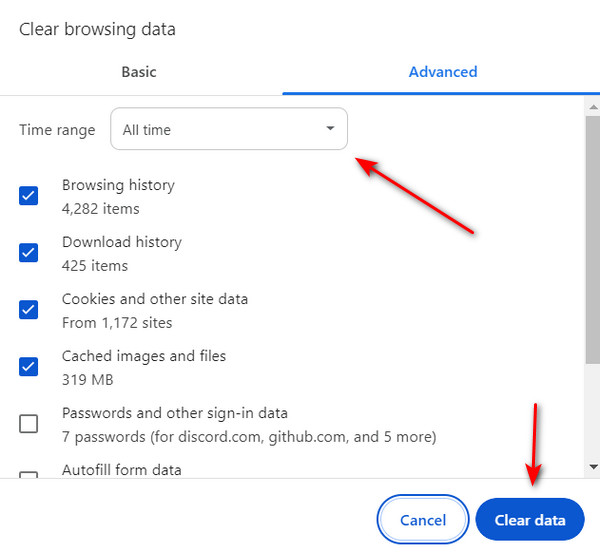
3. ファイアウォール制限を無効にする
コンピュータのファイアウォール設定が過度に制限されている場合、ファイアウォールはビデオ再生を中断する可能性のある不正アクセスやネットワーク トラフィックを防ぐように設計されているため、エラー 150 が発生する可能性があります。
ステップ 1を押して[実行]ダイアログボックスを開きます Windowsキー+ R. 次に、入力します コントロールパネル をクリックして OK
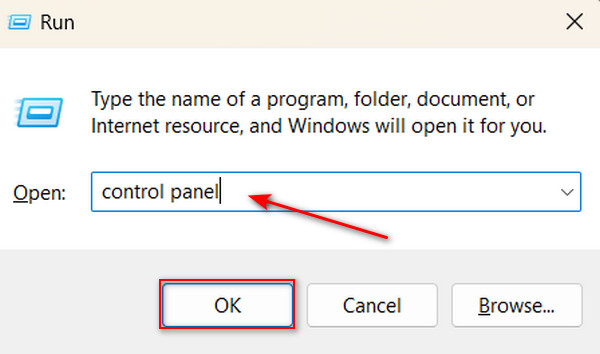
ステップ 2選択 システムとセキュリティ.
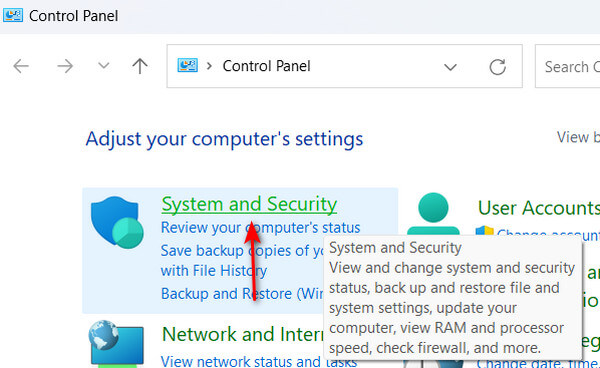
ステップ 3ソフトウェアの制限をクリック Windows Defenderファイアウォール.
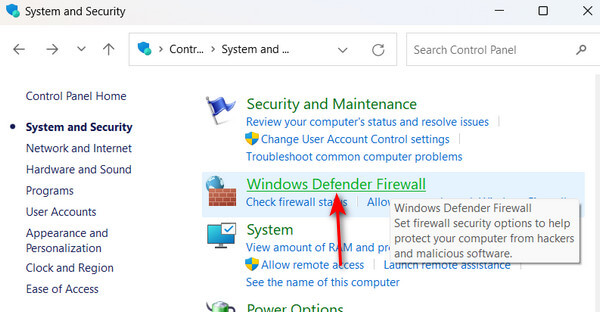
ステップ 4クリック Windows Defenderファイアウォールを有効または無効にする 右側のメニューパネルにあります。プライベート ネットワークとパブリック ネットワークの両方で非アクティブ化します。セキュリティ上の理由から、必ず再アクティブ化してください。
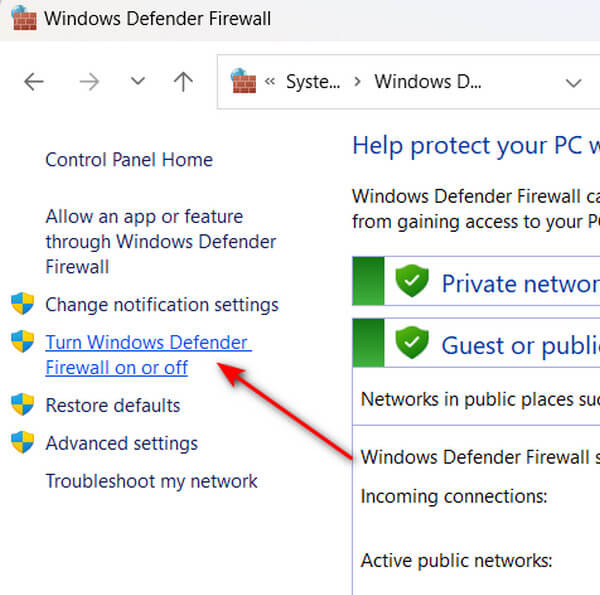
4. 別のブラウザを使用する
一部のブラウザでは、特に広告ブロッカーや、クリアするのをためらう蓄積されたキャッシュや Cookie が含まれている場合、再生の問題が発生する可能性があります。このような場合は、Chrome などの別のブラウザに切り替えると、Google スライドをスムーズに管理できるようになります。
5. 拡張機能を無効にする
拡張機能やアドオンにより、Google スライドでビデオ エラー 150 が発生することがあります。プレゼンテーション中にビデオがスムーズに再生されるように、一時的に無効にしてみてください。
ステップ 1この例では Chrome を使用します。ブラウザを起動し、 三点 設定を行います。 拡張子の選択 クリックして 拡張機能の管理.
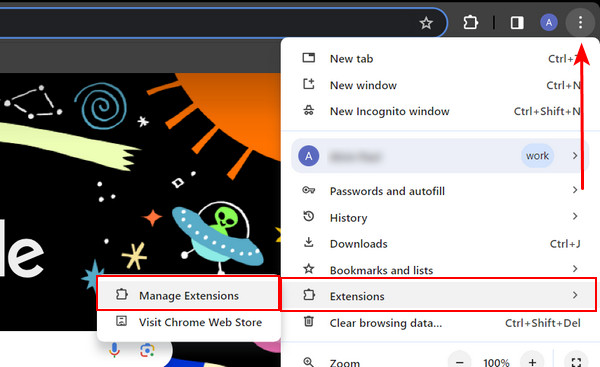
ステップ 2ここには、すべてのアドオンと拡張機能のリストが表示されます。それぞれの拡張機能をクリックして、各拡張機能をオフに切り替えるか削除します。 トグル or 削除します
6.シークレットモードを使用する
Google スライドでビデオを再生しようとするとビデオ エラー 150 が引き続き発生する場合は、シークレット モードの利用を検討してください。この機能は、Cookie やその他の Web サイト データのストレージを別の方法で管理し、エラーの原因となっている可能性のある問題を解決できる可能性があります。
ステップ 1まず、ブラウザを開いて、 三点 右上隅の設定。次に、選択します 新しいシークレットウィンドウ.
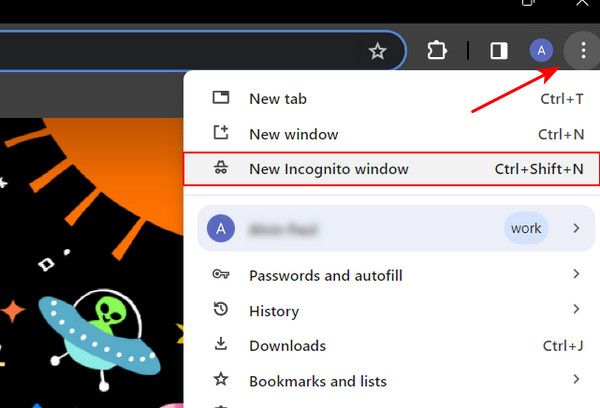
ステップ 2シークレット ウィンドウで Google スライドを開き、ビデオを再生してみます。
7. ビデオ破損に対するソフトウェア修復の使用
ソフトウェア修復ツールを使用すると、ビデオ エラー 150 を再生できない原因となっている破損または破損した可能性のあるビデオを修復できます。当社には、このエラーを修正するための最適なソフトウェア ツールがあります。
Tipard FixMP4 ビデオ修復 は、破損したビデオを簡単に修復できるように設計された、広く使用されているメディア修復ツールです。メディア ファイルを修復するための最速のソフトウェアの 99 つとして認識されており、特に完璧なサンプルを参照する場合、最大 150% という驚異的な成功率を誇ります。このアプリの素晴らしい点は、保存する前に結果をプレビューできることです。つまり、修復されたかどうかがわかります。結局のところ、このアプリは、破損したビデオや「ビデオを再生できませんエラー XNUMX」などのエラー コードが発生したビデオを修正するために必要なすべてです。
ステップ 1クリック 無料ダウンロード 下のボタンをクリックしてアプリケーションを取得してください。ダウンロードしたら、ファイルをダブルクリックしてデバイスにインストールし、アプリを起動します。
ステップ 2修復するビデオを追加するには、 + 左側のボタン。同様に、アプリの右側に参考ビデオを追加します。ファイル ファインダーが表示されたら、追加するファイルを選択します。
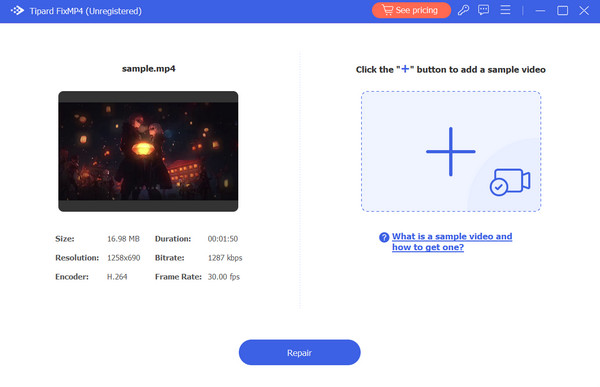
ステップ 3すべてのビデオが同じコーデックとメタデータを使用していることを確認してください。すべてを確認したら、 修理 ボタンをクリックして、保存する前にビデオをプレビューします。
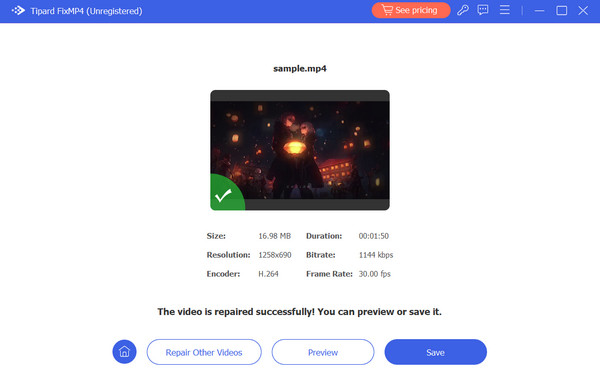
拡張読書:
エラーコード 233011 を修正: ビデオファイルを再生できない 7 つの方法
エラー0xc00d36e5ビデオを簡単な方法で再生できない問題を修正する
パート 4. ビデオ エラー 150 に関する FAQ
ビデオ再生エラーを修正するにはどうすればよいですか?
ビデオ再生エラーの一般的な原因は、不安定なインターネット接続に起因することがよくあります。この問題を解決するには、ルーターを再起動して、ビデオが適切に読み込まれるようにしてください。
Google ドライブでビデオを再生できないのはなぜですか?
再生しようとしているビデオに制限がある場合、再生に必要な権限がない可能性があります。自分と共有されている場合は、共有設定で表示が許可されていることを確認してください。
Google スライドでビデオを再生できないと表示されるのはなぜですか?
この問題にはさまざまな原因が考えられます。考えられる可能性の 1 つは、ビデオ形式が Google スライドと互換性がないことです。また、ビデオ ファイルが大きすぎる場合、読み込みに時間がかかるか、まったく再生されない場合があります。
まとめ
それだけです!これで最高のリファレンスが手に入ります エラーを修正する方法150。ビデオを再生できないエラー 150 が発生する理由とその解決方法を学習できたことを願っています。チュートリアルを進めても先に進まないと、特にビデオの破損や Google スライドとの互換性の問題が問題の原因である可能性がある場合、イライラすることがあります。破損したビデオを即座に修復するには、Tipard FixMP4 の使用を検討してください。







